La définition d'une corrélation entre seulement deux hypothèses est généralement plus efficace dans une vue de liste (« Mise en corrélation d'une hypothèse avec d'autres”). La vue de matrice permet de faciliter la définition de corrélations par les grands groupes d'hypothèses.
 Pour mettre en corrélation les hypothèses d'un groupe entre elles dans une vue de matrice, procédez comme suit :
Pour mettre en corrélation les hypothèses d'un groupe entre elles dans une vue de matrice, procédez comme suit :
Sélectionnez au moins deux cellules d'hypothèse non corrélées à mettre en corrélation (« Règles de sélection de cellule pour la sélection avancée”).
Remarque :
Si vous sélectionnez toutes les hypothèses de sorte à les inclure dans la matrice, elles sont toutes affichées lorsque la boîte de dialogue Définir les corrélations s'ouvre.
Cliquez sur Définir les corrélations,
 , ou sur Corréler dans la boîte de dialogue Définir les hypothèses.
, ou sur Corréler dans la boîte de dialogue Définir les hypothèses.Sélectionnez Vue, puis Vue de matrice.
Les hypothèses sélectionnées sont affichées dans la boîte de dialogue Définir les corrélations (Figure 3.8).
Figure 3.8. Boîte de dialogue Définir les corrélations dans une vue de matrice avec quatre hypothèses
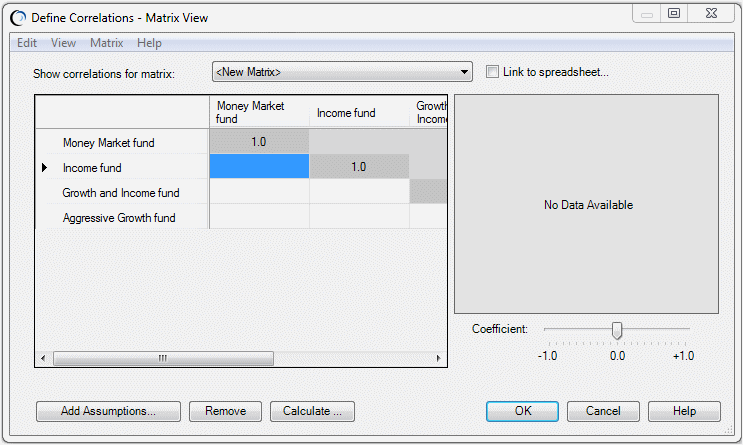
Entrez la corrélation pour chaque paire d'hypothèses au croisement de cette paire, comme décrit à l'étape 5 de la section « Mise en corrélation d'une hypothèse avec d'autres”.
Notez que si vous n'entrez pas de corrélation pour toutes les paires, par défaut, les corrélations manquantes sont calculées et leurs corrélations sont entrées en italique. Vous pouvez modifier cette fonctionnalité à l'aide de l'onglet Options de la boîte de dialogue Préférences d'exécution (« Définition des préférences d'options”).
Vous pouvez utiliser le menu Matrice pour basculer entre l'orientation triangulaire inférieure ou triangulaire supérieure de la matrice, c'est-à-dire afficher les valeurs de corrélation dans le triangle inférieur gauche ou supérieur droit de la matrice. Par défaut, les cellules modifiées récemment sont mises en évidence en gras. Vous pouvez utiliser le menu Vue pour les afficher en mode normal. Le menu Vue permet également de masquer et d'afficher un graphique de corrélation pour la cellule active de la matrice.
Facultatif : cliquez sur Ajouter des hypothèses, puis sélectionnez des hypothèses supplémentaires à inclure dans la matrice.
Chaque hypothèse ne peut appartenir qu'à une seule matrice. Lors de la création d'une matrice, vous ne pouvez ajouter que des hypothèses non corrélées. Vous pouvez ajouter d'autres hypothèses ultérieurement. Si elles sont déjà incluses dans une autre matrice, les matrices fusionneront.
Facultatif : sélectionnez Lier à la feuille de calcul pour enregistrer les valeurs de corrélation dans une matrice de la feuille de calcul. Vous pouvez également utiliser cette commande pour créer une matrice liée à des valeurs de corrélation existantes dans la feuille de calcul. Pour plus d'informations, reportez-vous à la section « Mise en corrélation d'hypothèses dans la vue de matrice”.
Cliquez sur Aide pour obtenir à tout moment des informations détaillées sur la boîte de dialogue (reportez-vous à la section « A propos de la boîte de dialogue Définir les corrélations”).
Lorsque toutes les corrélations ont été définies, cliquez sur OK pour les enregistrer.